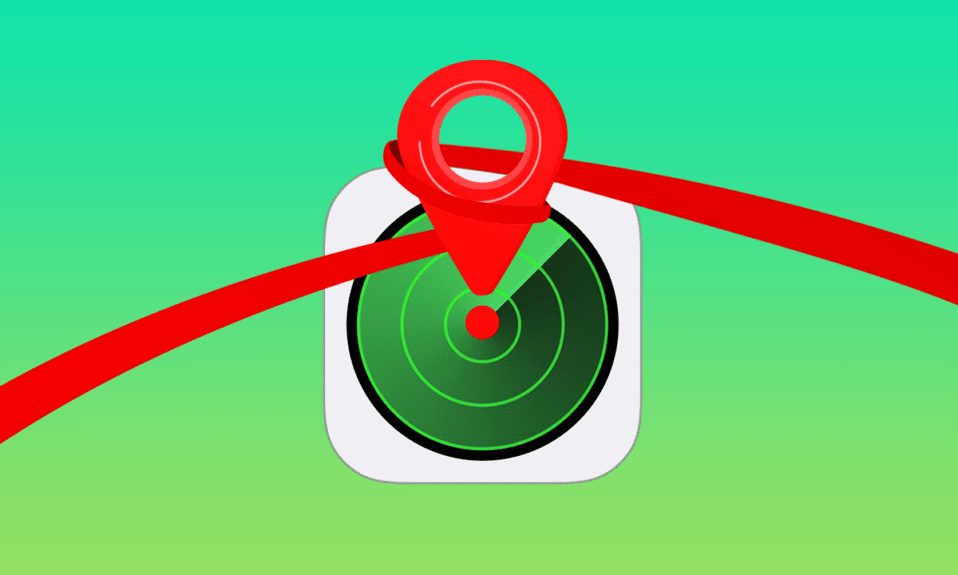
Aplikacja „Znajdź mój iPhone” to narzędzie pozwalające na lokalizowanie na mapie Twojego iPhone’a oraz innych urządzeń z nim powiązanych. Dodatkowo, umożliwia ona wygenerowanie sygnału dźwiękowego, co ułatwia odnalezienie zgubionego sprzętu. Użytkownicy, którzy udostępniają swoją lokalizację, mogą wzajemnie obserwować swoje położenie w tej aplikacji. Zapoznaj się z tym artykułem, aby dowiedzieć się, jak zatrzymać udostępnianie lokalizacji w „Znajdź mój iPhone”. Oprócz tego, znajdziesz tutaj odpowiedzi na pytania dotyczące tymczasowego wstrzymania udostępniania swojej lokalizacji, a także dowiesz się, czy istnieje możliwość jej zafałszowania w tej aplikacji.

Jak zablokować aktualizację lokalizacji w „Znajdź mój iPhone”
Zanim przejdziemy do sposobów zatrzymania lokalizacji, warto wspomnieć, że Apple połączyło funkcje „Znajdź moich znajomych” i „Znajdź mój iPhone” w jedną aplikację o nazwie „Znajdź mój”, począwszy od systemu iOS 13. Lokalizacja widoczna w tej aplikacji dotyczy zarówno „Znajdź moich znajomych”, jak i „Znajdź mój iPhone”. Teraz przejdźmy do instrukcji, które pokażą, jak zamrozić lub wstrzymać udostępnianie lokalizacji w aplikacji „Znajdź mój iPhone”.
Czy istnieje możliwość zatrzymania aktualizacji lokalizacji iPhone’a?
Oczywiście, istnieje kilka sposobów na zablokowanie aktualizacji lokalizacji Twojego iPhone’a. Można to zrobić na kilka różnych sposobów:
- Gdy wyłączysz usługi lokalizacyjne, aplikacja „Znajdź mój iPhone” pokaże ostatnią znaną lokalizację sprzed momentu wyłączenia tej funkcji.
- Aktywowanie trybu samolotowego również zatrzyma aktualizację położenia.
- Możesz również wyłączyć opcję udostępniania swojej lokalizacji w ustawieniach iPhone’a.
Czytaj dalej, aby dowiedzieć się, jak skutecznie zablokować lub wstrzymać udostępnianie swojej lokalizacji na iPhone.
Jak zatrzymać aktualizację lokalizacji w „Znajdź mój iPhone”?
Jeżeli szukasz sposobu na zamrożenie swojej lokalizacji w aplikacji „Znajdź mój iPhone”, poniżej przedstawiamy proste metody, które pozwolą Ci osiągnąć ten cel:
A. Aktywuj tryb samolotowy
1. Przesuń palcem po ekranie głównym iPhone’a z dołu do góry (lub z góry do dołu w nowszych modelach), aby wyświetlić Centrum sterowania.
2. Włącz ikonę trybu samolotowego.

B. Wyłącz funkcję udostępniania mojej lokalizacji
1. Otwórz aplikację „Ustawienia” na swoim iPhonie.
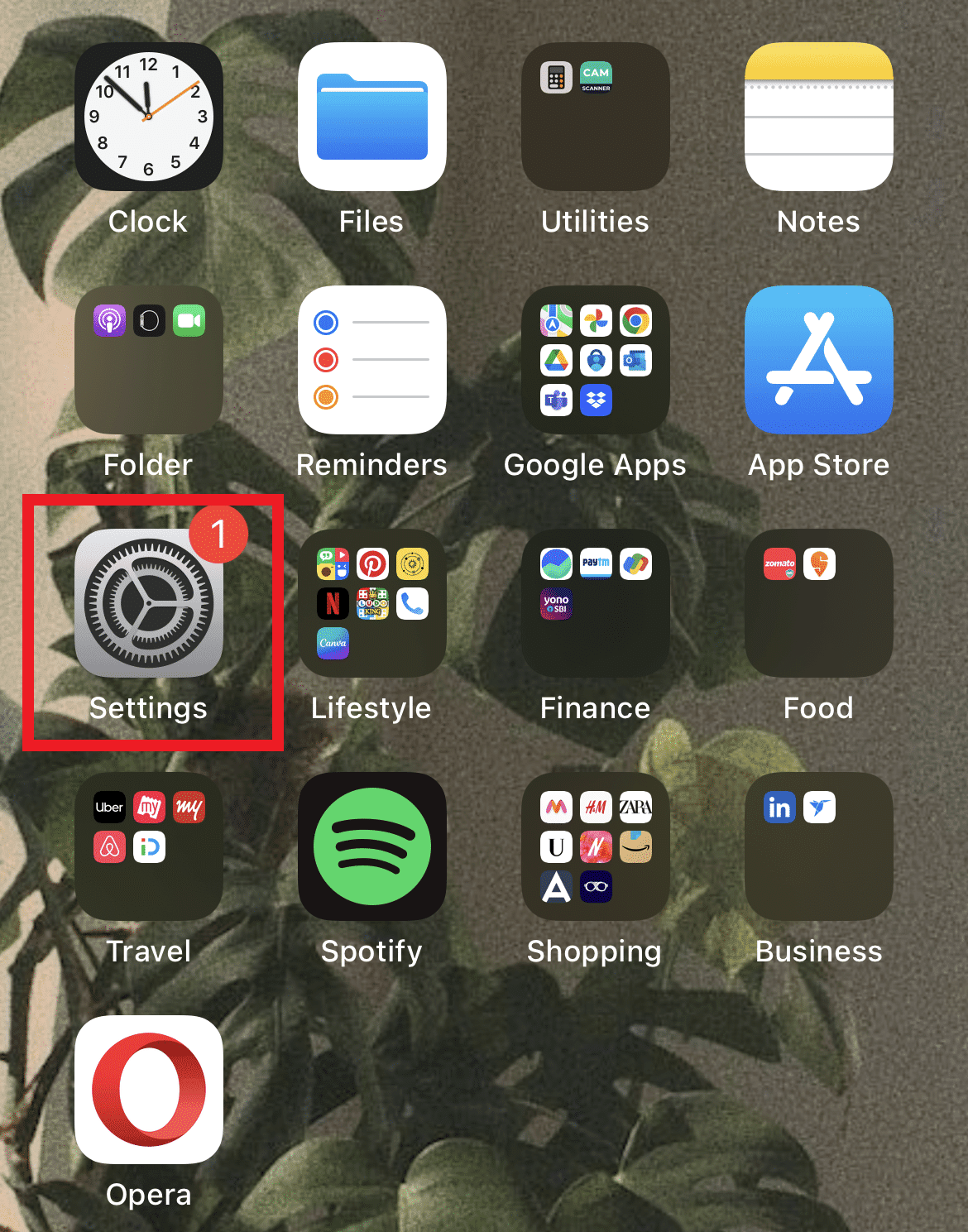
2. Dotknij swojego Apple ID.

3. Wybierz „Znajdź mój”.
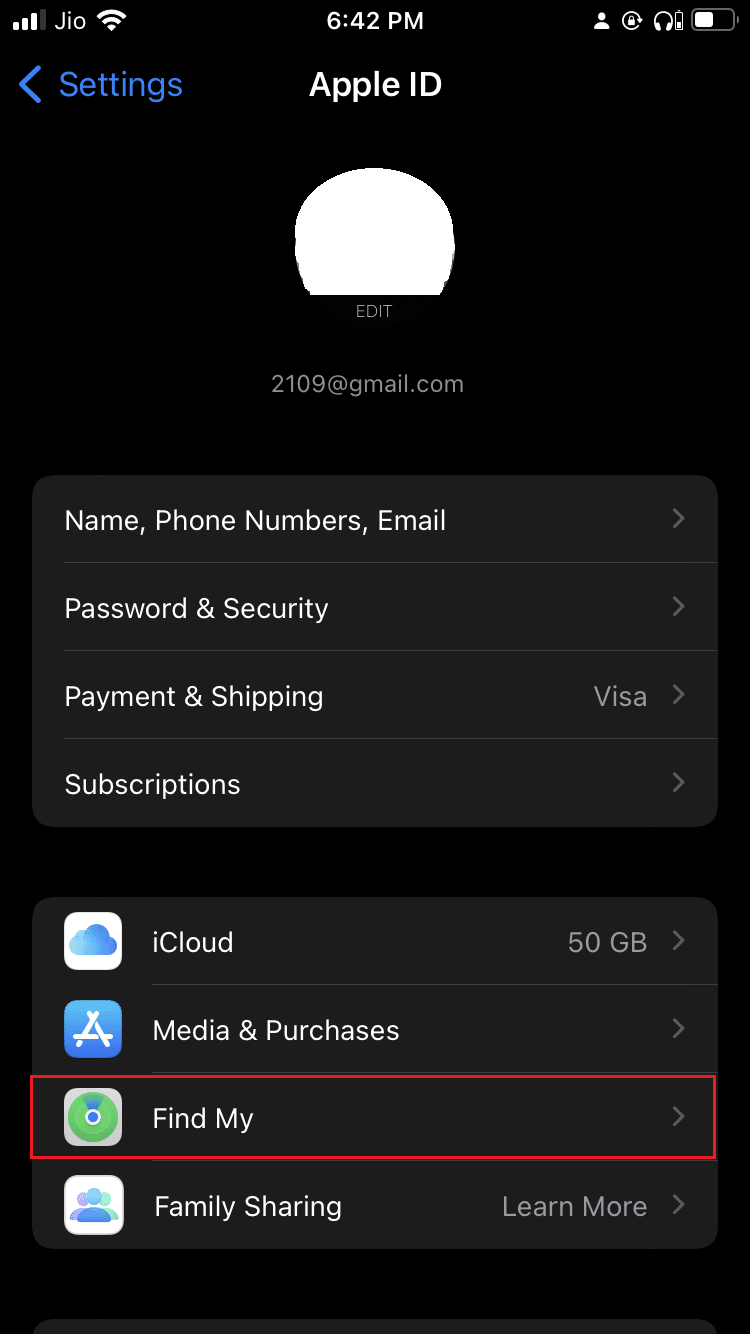
4. Wyłącz opcję „Udostępnij moją lokalizację”.

C. Dezaktywuj usługi lokalizacyjne
1. Otwórz aplikację „Ustawienia”.
2. Wejdź w zakładkę „Prywatność”.
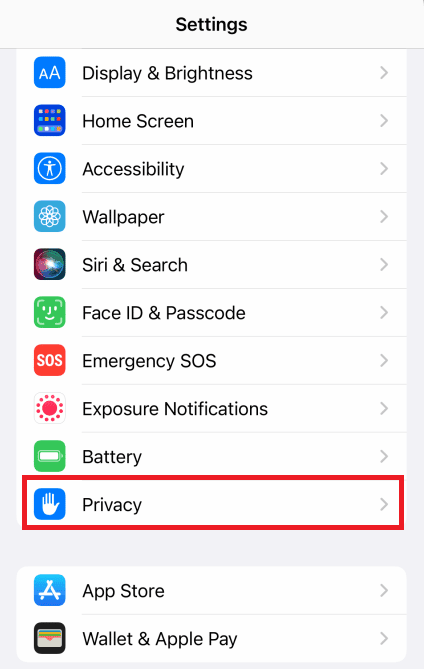
3. Wybierz „Usługi lokalizacyjne”.
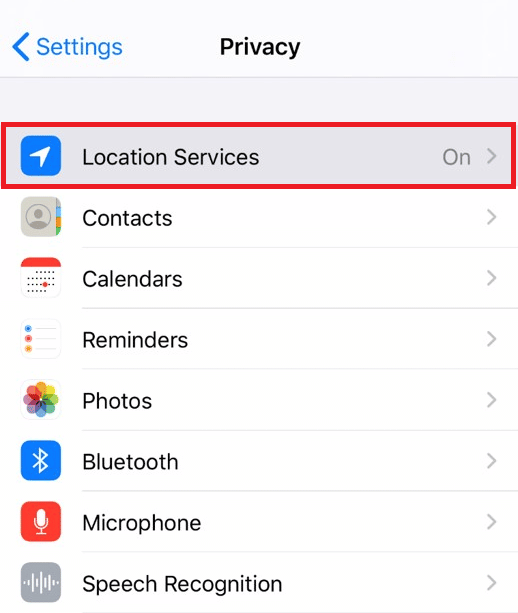
4. Wyłącz przełącznik obok „Usługi lokalizacyjne”.
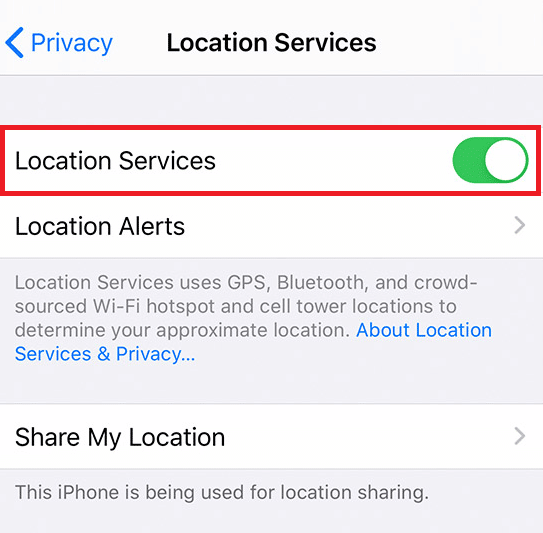
Dezaktywacja usług lokalizacyjnych odbiera aplikacji „Znajdź mój iPhone” uprawnienia do lokalizacji, a tym samym blokuje aktualizację Twojego położenia.
Czy można wstrzymać udostępnianie swojej lokalizacji w aplikacji „Znajdź mój”?
Tak, istnieje taka możliwość. Wstrzymanie aktualizacji lokalizacji można osiągnąć poprzez wyłączenie usług lokalizacyjnych. Po ich dezaktywacji, aplikacja „Znajdź mój iPhone” wyświetla ostatnią znaną lokalizację Twojego urządzenia od momentu ostatniego włączenia usług lokalizacyjnych.
Jak zablokować swoją lokalizację w „Znajdź mój iPhone” bez wiedzy innych osób?
Możesz zablokować swoją lokalizację, dezaktywując funkcję udostępniania jej w aplikacji „Lokalizator”. Aby to zrobić, wykonaj następujące kroki w ustawieniach iPhone’a:
1. Otwórz aplikację „Ustawienia”.
2. Wybierz swój Apple ID.

3. Przejdź do „Lokalizator” > „Udostępnij moją lokalizację” i wyłącz udostępnianie lokalizacji w aplikacji „Lokalizator”.

Jak wstrzymać swoją lokalizację w funkcji „Znajdź moich znajomych”? Jak zablokować lokalizację w „Znajdź moich znajomych”?
Czy Twoi rodzice nadmiernie kontrolują Twoje plany i naruszają Twoją prywatność? Nawet jeśli robią to z troski, możesz chcieć zachować prywatność. W takim przypadku mamy dla Ciebie rozwiązanie. Możesz zatrzymać lub zablokować swoją lokalizację w aplikacji „Lokalizator”, wykonując poniższe kroki:
1. Uruchom aplikację „Znajdź mój” na swoim urządzeniu z systemem iOS.
2. W dolnym lewym rogu wybierz zakładkę „Ludzie”.

3. Wybierz z listy osobę, której lokalizację chcesz zatrzymać. Od razu zobaczysz jej aktualne położenie.
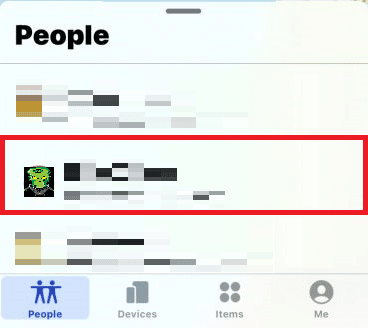
4. Wybierz opcję „Przestań udostępniać moją lokalizację”.
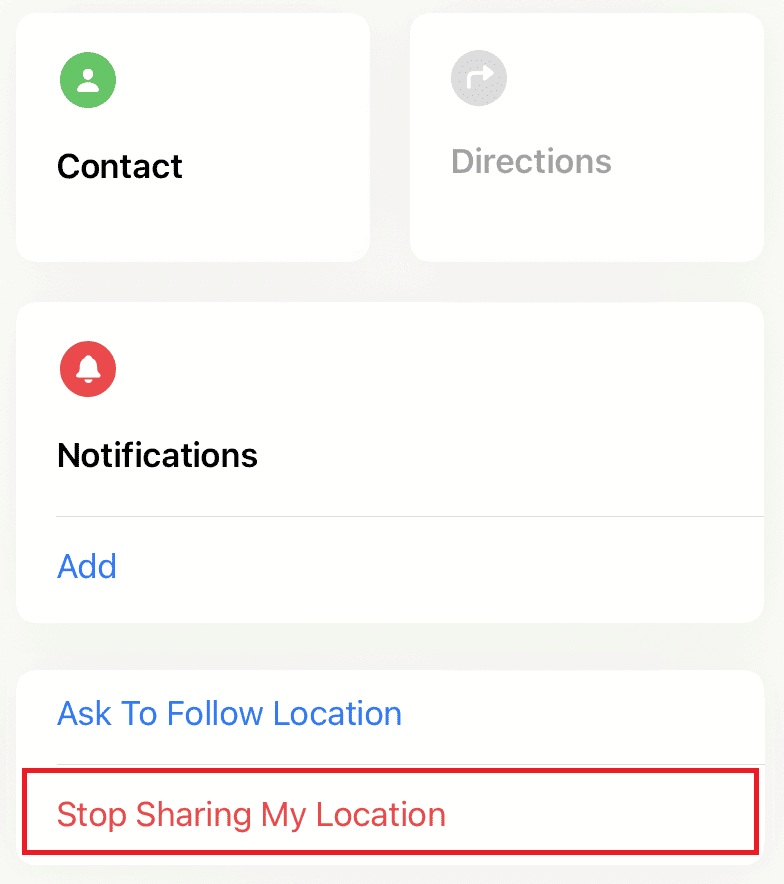
Jak zatrzymać udostępnianie lokalizacji w iMessage?
Apple umożliwia udostępnianie lokalizacji w aplikacji „Wiadomości”, podobnie jak funkcja udostępniania lokalizacji na żywo w WhatsApp. Aby zatrzymać udostępnianie swojej lokalizacji w iMessage, wykonaj poniższe czynności:
1. Otwórz aplikację „Wiadomości”.
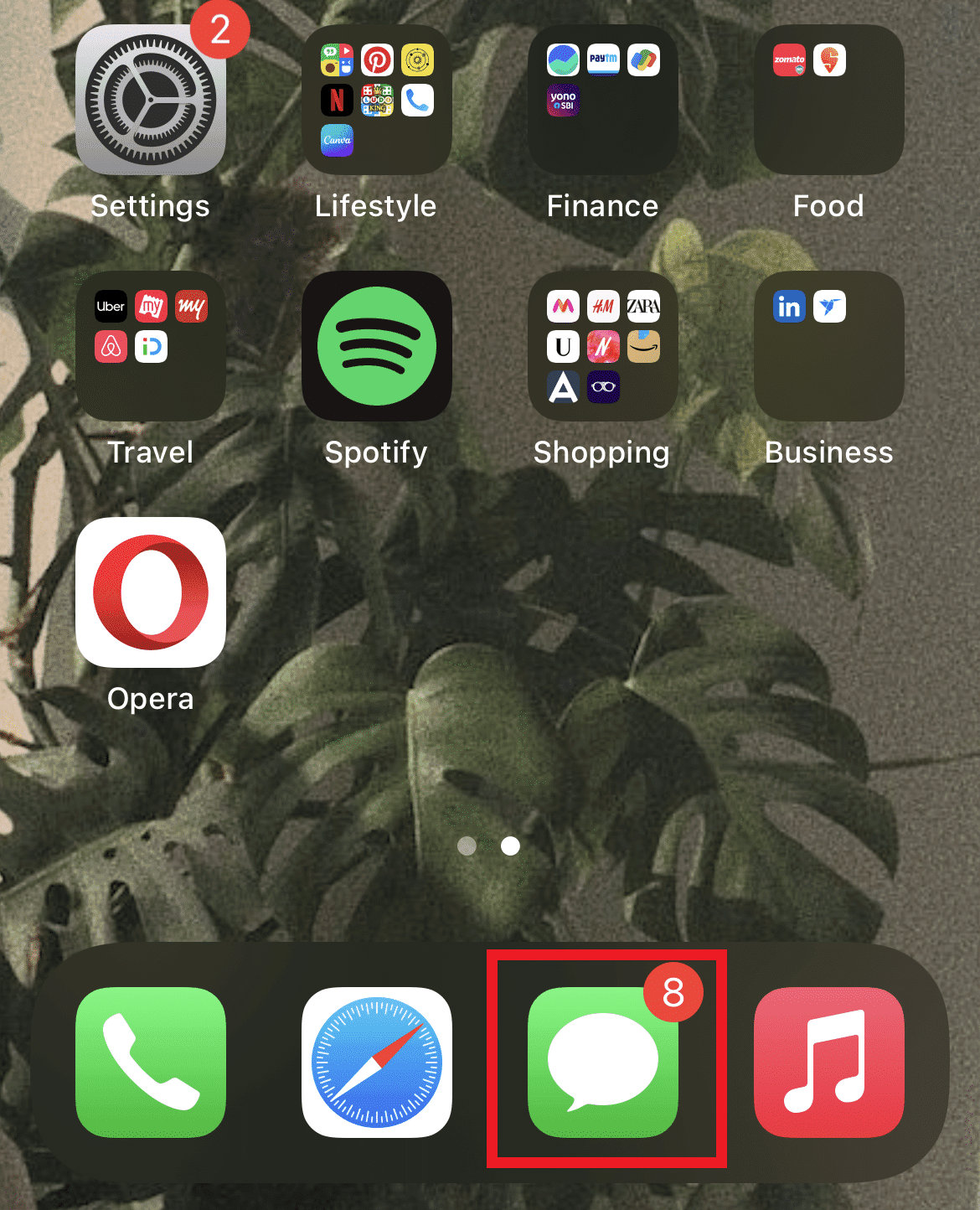
2. Wybierz rozmowę, w której chcesz zaprzestać udostępniania swojej lokalizacji.
3. Wybierz ikonę „Profil”.
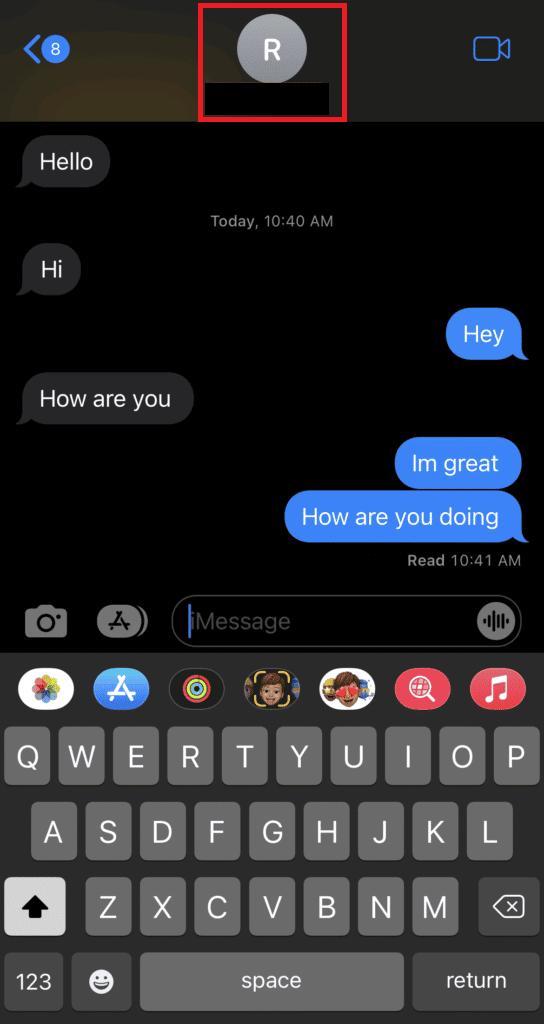
4. Na koniec kliknij „Przestań udostępniać moją lokalizację”.
Czy można sfałszować swoją lokalizację w „Znajdź mój iPhone”?
Bezpośrednie sfałszowanie swojej lokalizacji w aplikacji „Znajdź mój iPhone” nie jest możliwe. Można jednak użyć metod pośrednich, takich jak narzędzia firm trzecich. Nie ma jednak uniwersalnego rozwiązania, które działałoby w każdym przypadku. Większość dostępnych opcji wiąże się z koniecznością poniesienia opłaty. Zapoznaj się z naszymi przewodnikami „Jak sfałszować swoją lokalizację w Life360 (iPhone i Android)”, aby dowiedzieć się, jak skutecznie zmienić swoje położenie.
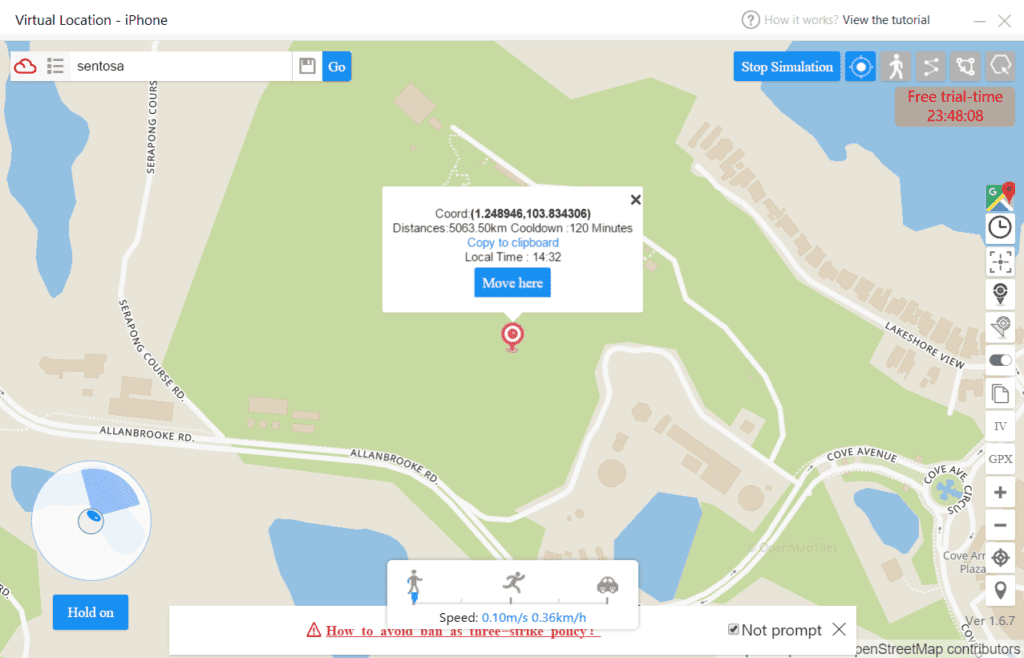
***
Mamy nadzieję, że ten artykuł wyjaśnił, jak zatrzymać aktualizację swojej lokalizacji w aplikacji „Znajdź mój iPhone”. Jeśli masz jakiekolwiek pytania dotyczące tego tematu lub masz sugestie na kolejne artykuły, podziel się nimi w sekcji komentarzy poniżej.
newsblog.pl
Maciej – redaktor, pasjonat technologii i samozwańczy pogromca błędów w systemie Windows. Zna Linuxa lepiej niż własną lodówkę, a kawa to jego główne źródło zasilania. Pisze, testuje, naprawia – i czasem nawet wyłącza i włącza ponownie. W wolnych chwilach udaje, że odpoczywa, ale i tak kończy z laptopem na kolanach.